|
设置标签属性 |
| <<<返回<<< |
| 网络图的标签栏,显示于网络图的最下面,显示一些网络图的相关信息。用户可以对显示的内容进行设置。 |
| 01、如下图所示,默认情况下网络图的最下面显示了项目相关的一些信息。 |
 |
| 02、将鼠标移动到标签栏上,单击鼠标右键,并在弹出菜单中选择“修改标签位置”。 |
 |
| 03、此时,弹出“设置网络图标签栏位置”窗口。在这里,用户可以设置各个说明项的说明位置及是否显示。 |
 |
| 04、后面的例子隐藏项目的开始结束时间。在“开始时间”的下拉框中选择“不显示”。 |
 |
| 05、如下图所示,“开始时间”栏中已经显示为空了。 |
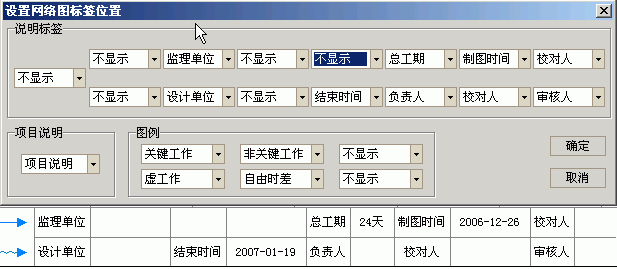 |
| 06、使用同样的方法将“结束时间”也设置为“不显示”,则标签栏中将“开始时间”“结束时间”两栏全部隐藏起来,并将前面的显示项后移。 |
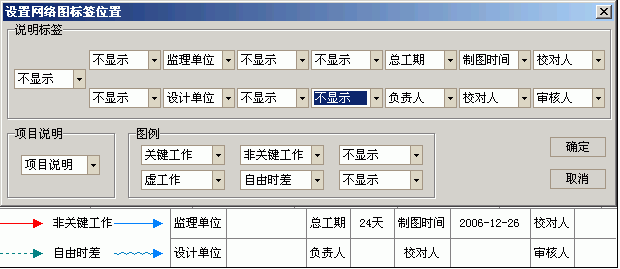 |
| 07、还有一项要说明一下。“项目说明”项中的数据会显示于网络图的左下角。如此处显示的是“项目说明”,则显示项目属性中的相关内容。如果选择“名称编号”,则显示网络图中自动提出的工作编号及其名称。 |
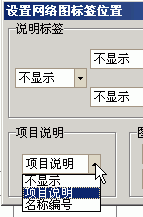 |
| 08、如下图,网络图左下角部分为空。 |
 |
| 09、将鼠标移动到网络图的标签栏上,单击鼠标右键,并在弹出菜单中选择“修改项目属性”。 |
 |
| 10、在项目属性窗口中,输入以下信息。然后单击确定。 |
 |
| 11、如下图所示,网络图的左下角显示了项目相关的信息。(项目相关的信息,也可以在网络图的任意位置插入注释的方法代替) |
 |
| 12、用户还可以选择不显示标签栏。在网络图的标签栏上单击鼠标右键,并在弹出菜单中选择“隐藏标签栏”。 |
 |
| 13、如下图所示,标签栏已经隐藏了。 |
 |
| 14、如果需要重新显示标签栏,将鼠标移动到网络图绘图区域空白处,单击鼠标右键,并在弹出菜单中选择“显示标签栏”即可。 |
 |
| <<<返回<<< |
